|
Basketball - Fan

Dieses Tutorial
wurde
von mir Romana
geschrieben, es darf
nicht kopiert werden und
auf
anderen
Seiten zum
download angeboten
werden.
Jegliche Ähnlichkeit ist
rein zufällig.
Ich habe es mit Corel 12 geschrieben, geht aber
sicher mit den anderen
auch.
Filter - Photo Aging Kit
- Dirt&Dust
hier
Suche dir eine schöne
Tube aus deinen
Tubenbereich
Hast du alles dann
fangen wir an.
1.)
Öffne ein
neues transparentes Bild von
1024 x 500
Suche dir 2
schöne Farben aus deiner Tube
Ich hab als
Vordergrundfarbe hell #C664129
Und als
Hintergrundfarbe dunkel #170006
2.)
Ebene -
neue Rasterebene
Auswahlwerkzeug -
Benutzerdefinierte Auswahl mit
dieser Einstellung
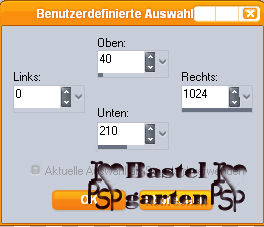
Fülle diese mit deiner
hellen Vordergrundfarbe
3.)
Effekte -
Textureffekte - Jalousie mit
dieser Einstellung
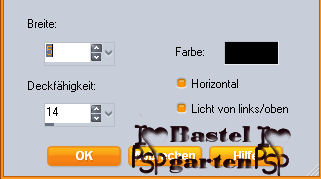
4.)
Effekte -
3D Effekte - Schlagschatten mit
dieser Einstellung
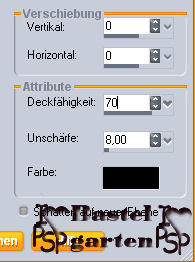
5.)
Ebene -
neue Rasterebene
Auswahlwerkzeug -
Benutzerdefinierte Auswahl mit
dieser Einstellung

Fülle dies
wieder mit deiner hellen
Vordergrundfarbe
Effekte -
Textureffekte - Jalousie wie aus
Punkt 3
Effekte -
3D Effekte - Schlagschatten wie
aus Punkt 4
6.)
Ebene -
neue Rasterebene
Auswahlwerkzeug -
Benutzerdefinierte Auswahl mit
dieser Einstellung
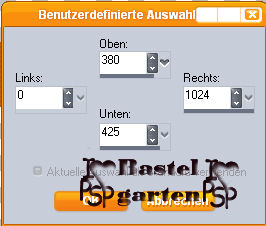
Fülle dies
wieder mit deiner hellen
Vordergrundfarbe
Effekte -
Textureffekte - Jalousie wie aus
Punkt 3
Effekte -
3D Effekte - Schlagschatten wie
aus Punkt 4
7.)
Ebene -
neue Rasterebene
Auswahlwerkzeug - Kreis - ziehe
nun in der Größe von 250 x 250
in etwa so
den Kreis auf wie hier
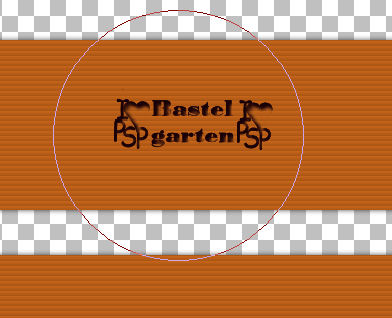
8.)
Fülle diese
nun mit deiner dunklen
Hintergrundfarbe
Auswahl -
Auswahl ändern - verkleinern um
5 Pixel
Fülle diese
nun mit deiner hellen
Vordergrundfarbe
Effekte -
Filter - Photo Aging Kit - Dirt&Dust
mit dieser Einstellung
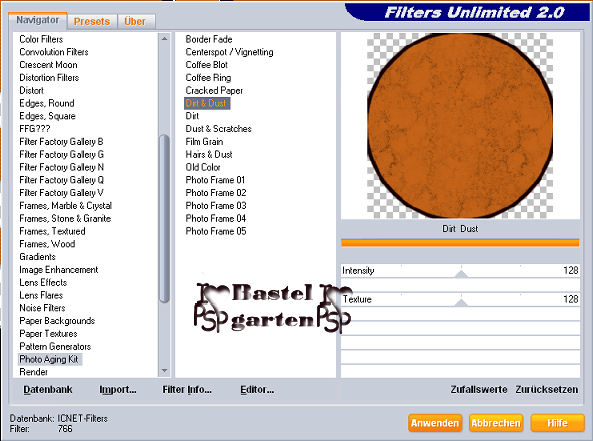
Auswahl
aufheben
Effekte -
3D Effekte - Schlagschatten wie
aus Punkt 4
9.)
Dupliziere
diese Ebene und verkleinere
diese auf 60 %
( Haken
raus bei allen Ebenen )
Dupliziere
sie erneut und verschiebe sie so
wie hier
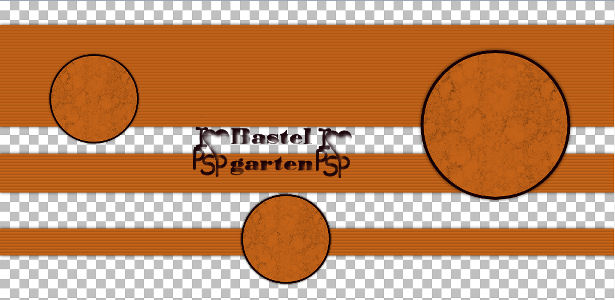
10.)
Dupliziere
dies nochmals und verkleinere
diese um 60%
Verschiebe
sie nach oben etwas Mittig
Dupliziere
diese nochmals - verkleienre
diese nochmals um 60%
Diese
dupliziere nun noch 3x und
verschiebe es so wie hier

11.)
Erstelle
nun diesen Farbverlauf
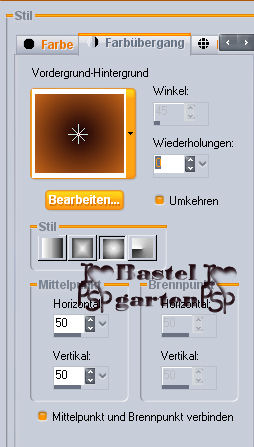
Aktiviere
die Rasterebene 1 und füllen die
Ebene mit dem Farbverlauf
Effekte -
Filter - Photo Aging Kit - Dirt&Dust
mit der gleichen Einstellung wie
bei Punkt 8
12.)
Aktiviere
nun deine Tube - Kopieren -
einfügen als neue Ebene
verschiebe
sie so wie es dir am besten
gefällt
Effekte -
3D Effekte - Schlagschatten mit
dieser Einstellung
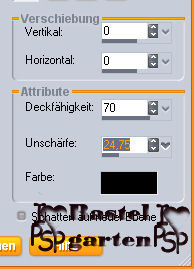
13.)
Aktiviere dein
Textwerkzeug - Schreib deinen
Namen oder benenne dein Bild
Du kannst auch dein
Wasserzeichen verwenden.
Effekte - 3D
Effekte - Schlagschatten
aus Punkt 4
14.)
Bild - Rand hinzufügen
von 2 Pixel in der
dunklen Farbe #170006
Bild - Rand hinzufügen
von 2 Pixel in der
hellen Farbe #C66419
Bild - Rand hinzufügen
von 2 Pixel in der
dunklen Farbe #170006
Nun kannst du dein
Letter als JPG- Datei Abspeichern.
Du hast es geschafft und
du bist jetzt fertig .
Ich hoffe dir hat das Tutorial genauso viel Spaß
gemacht
wie mir es zu schreiben.
Dankeschön fürs
nachbasteln.


Home
Design by
Romana |